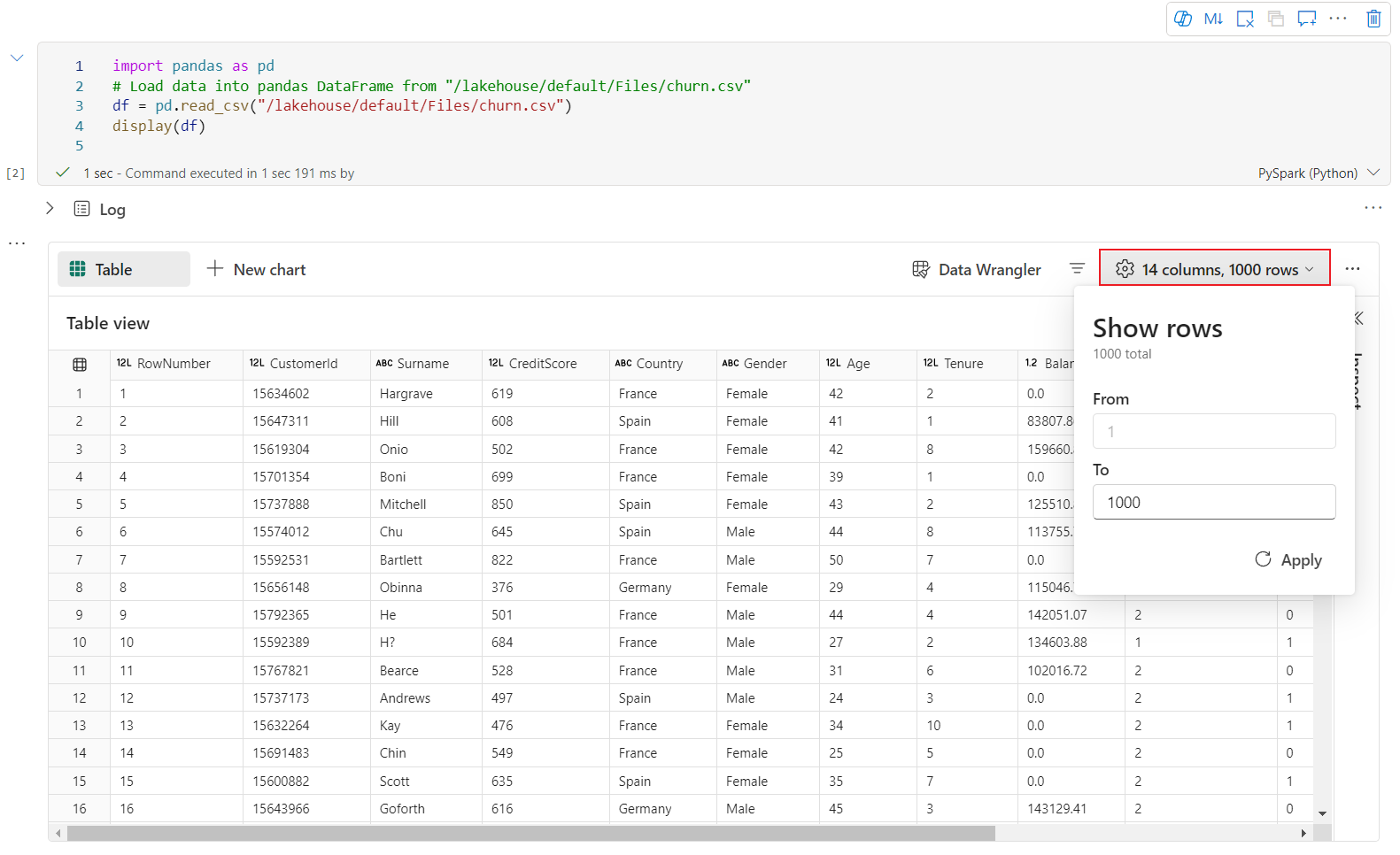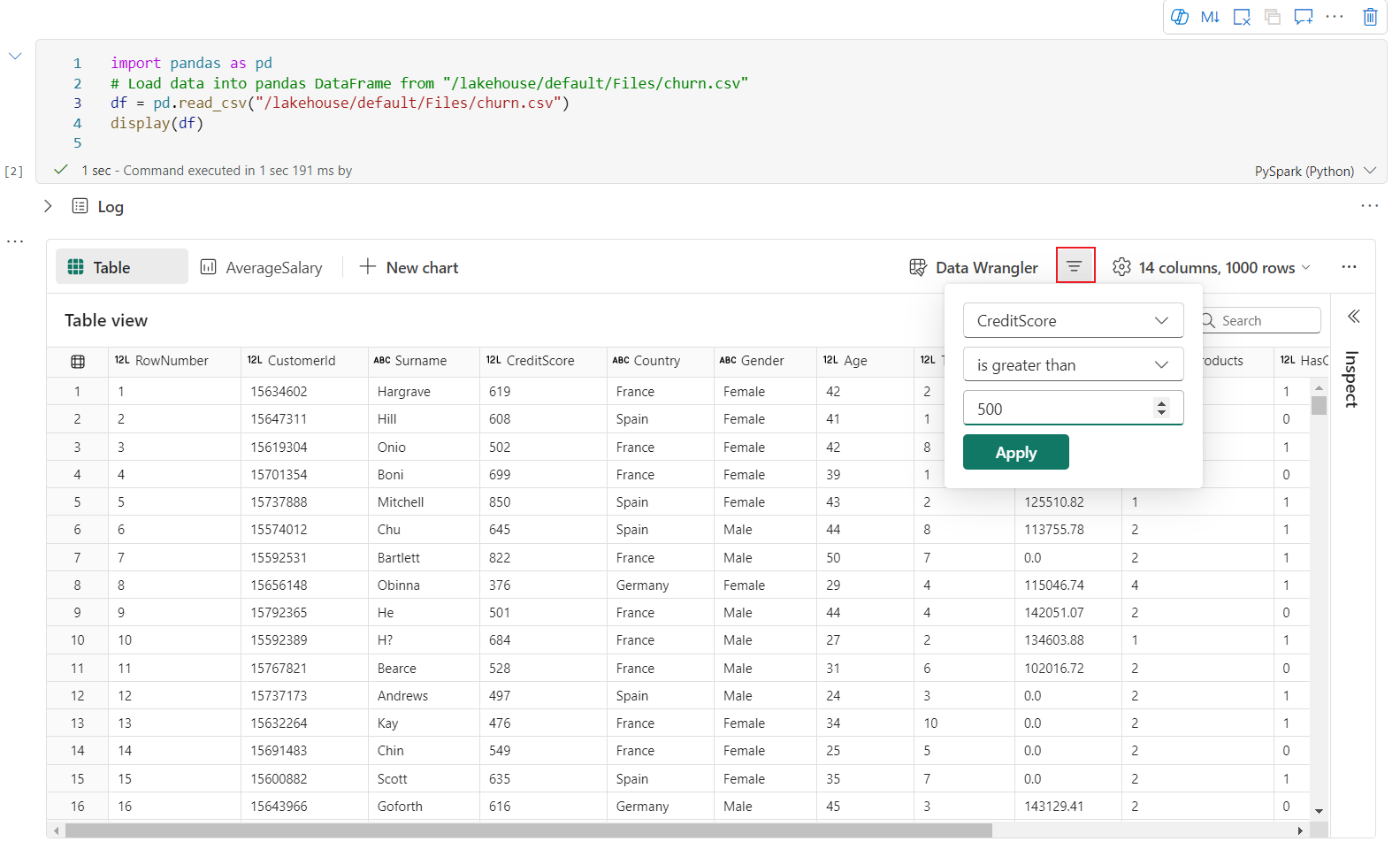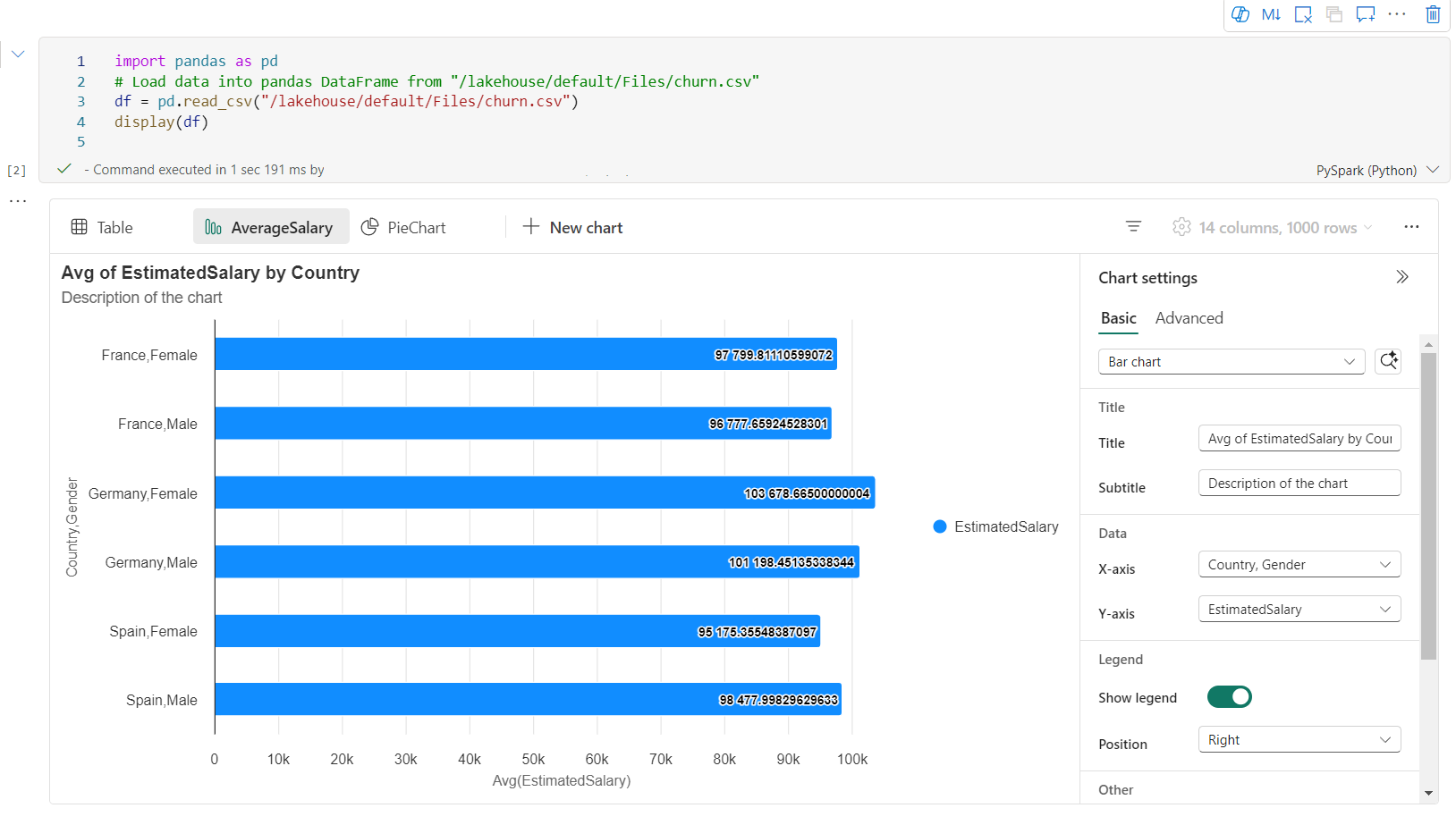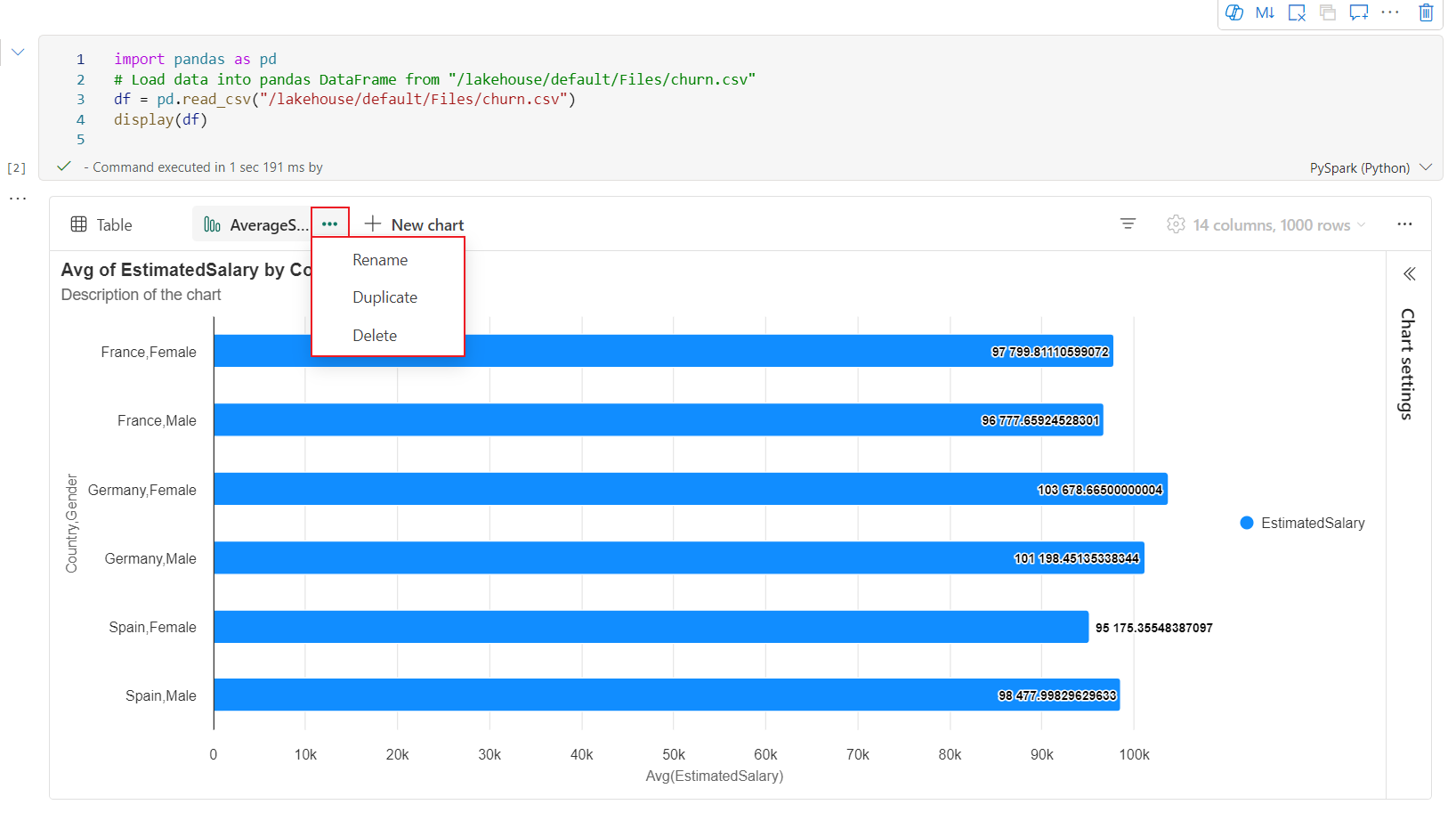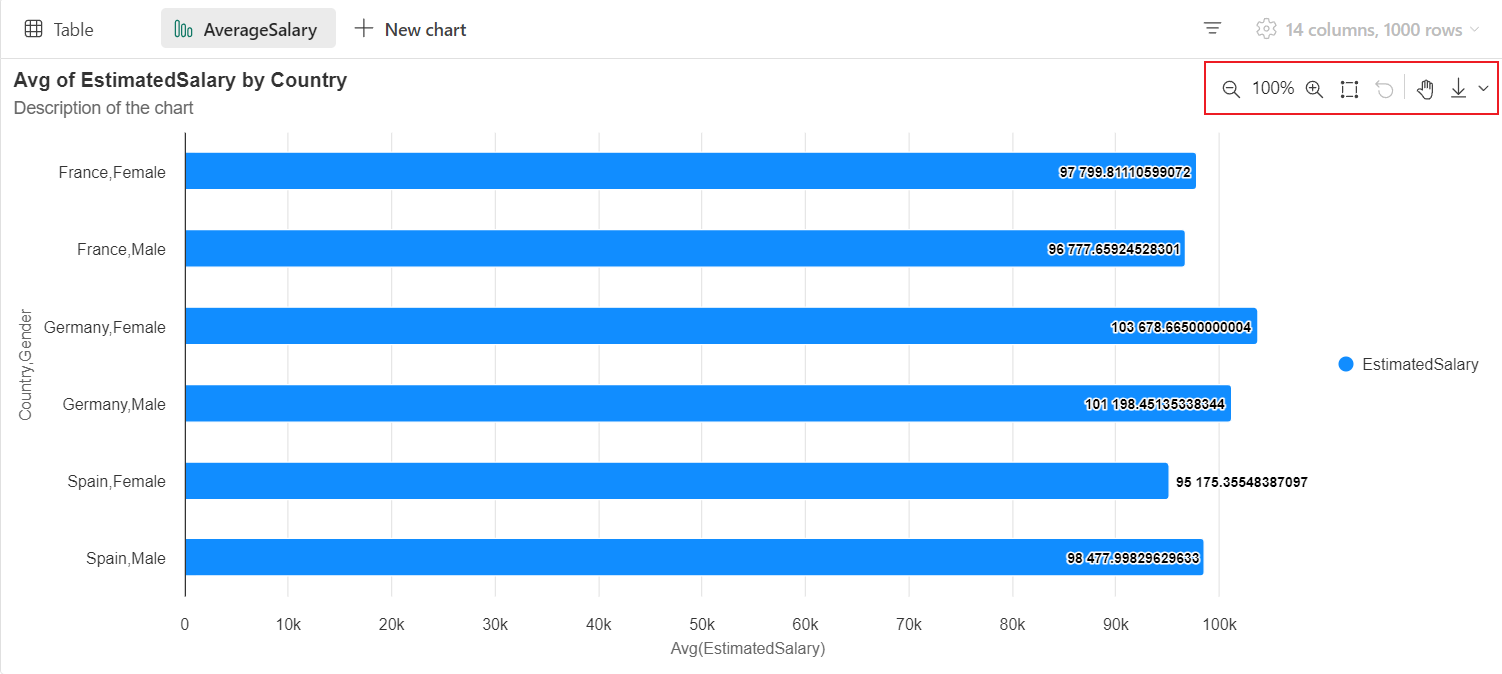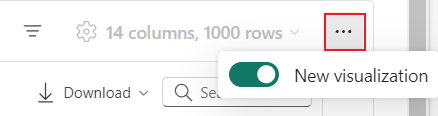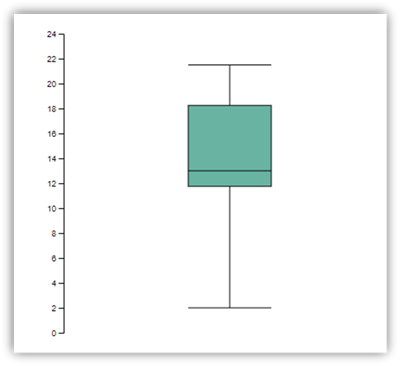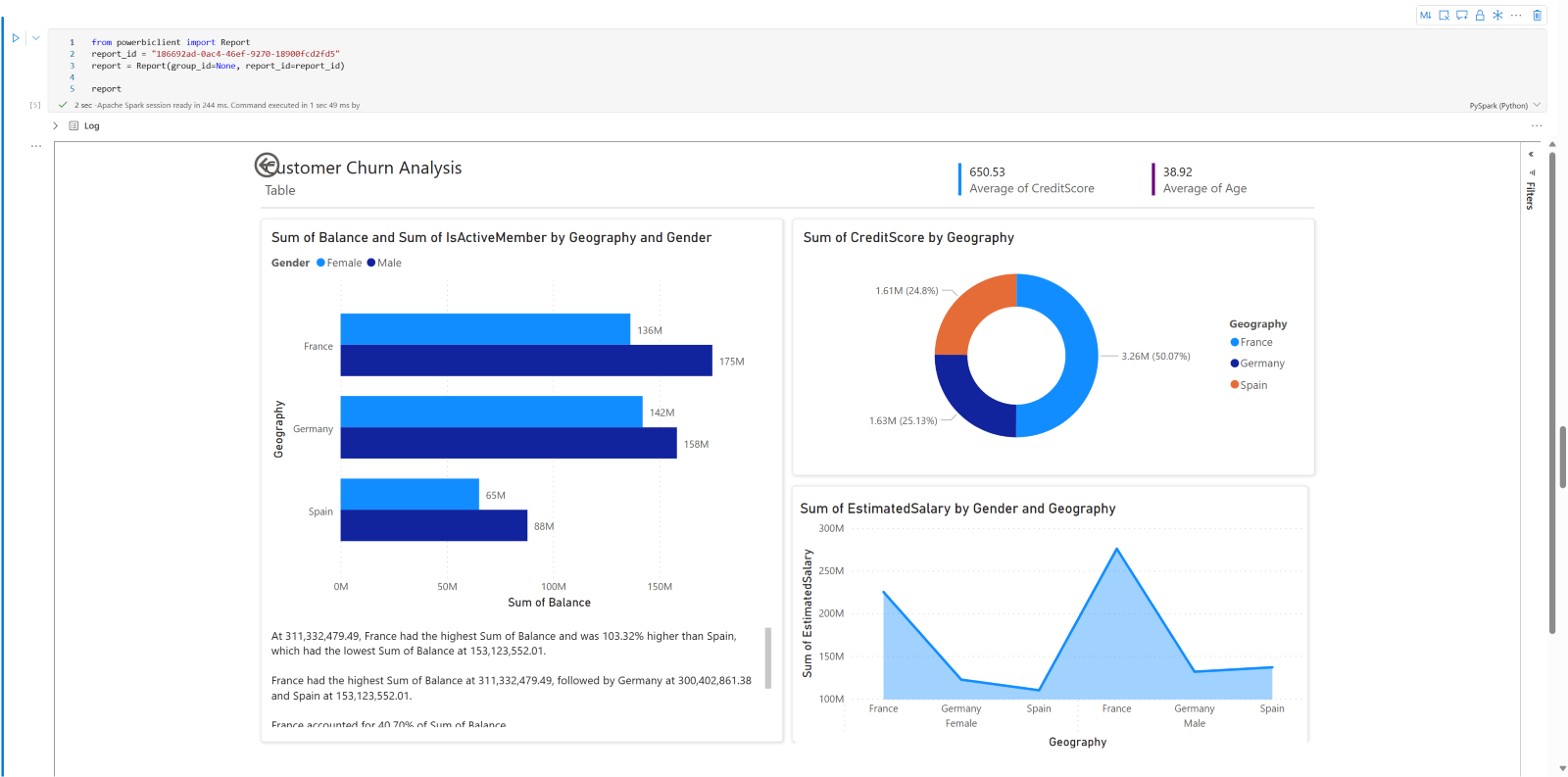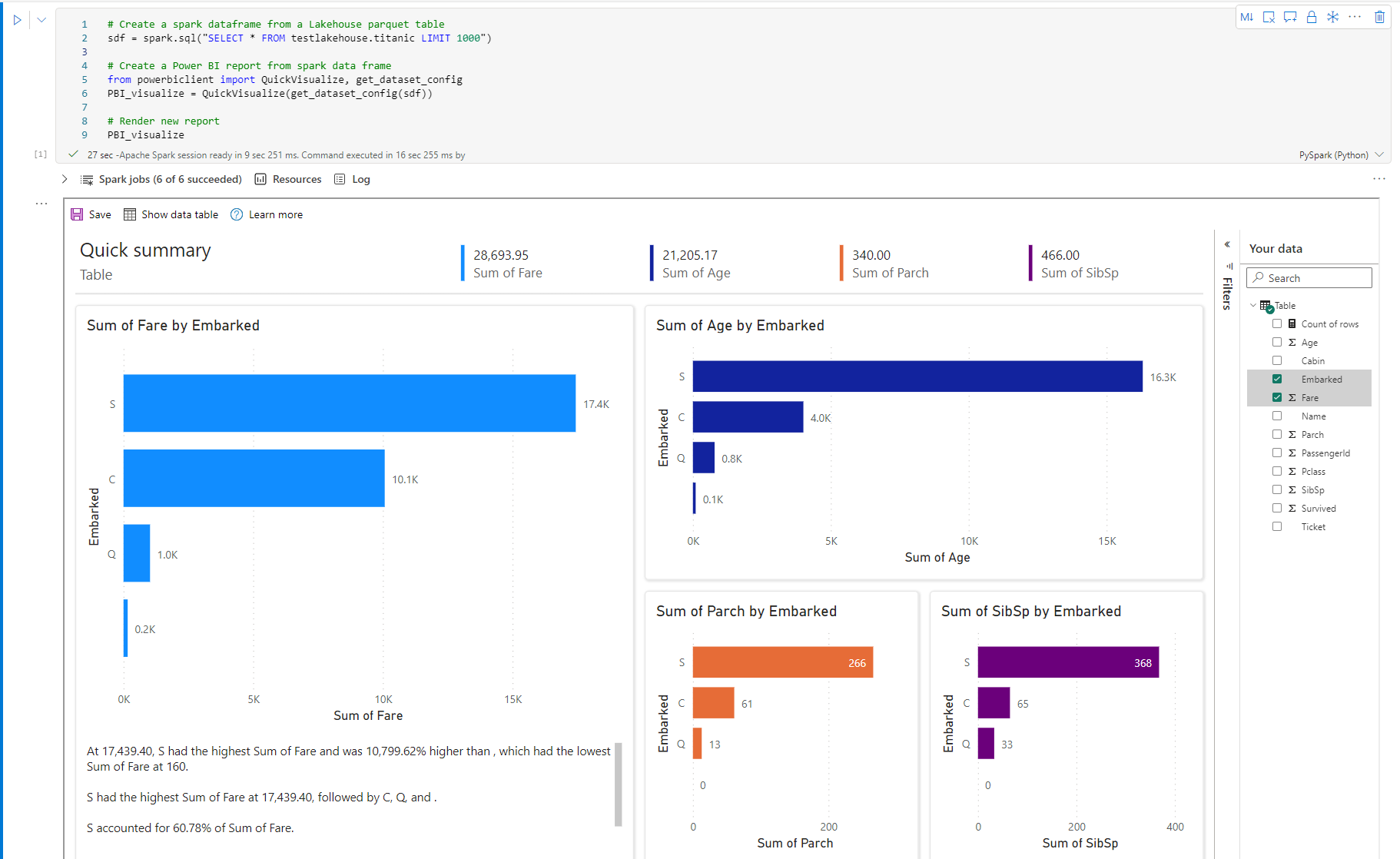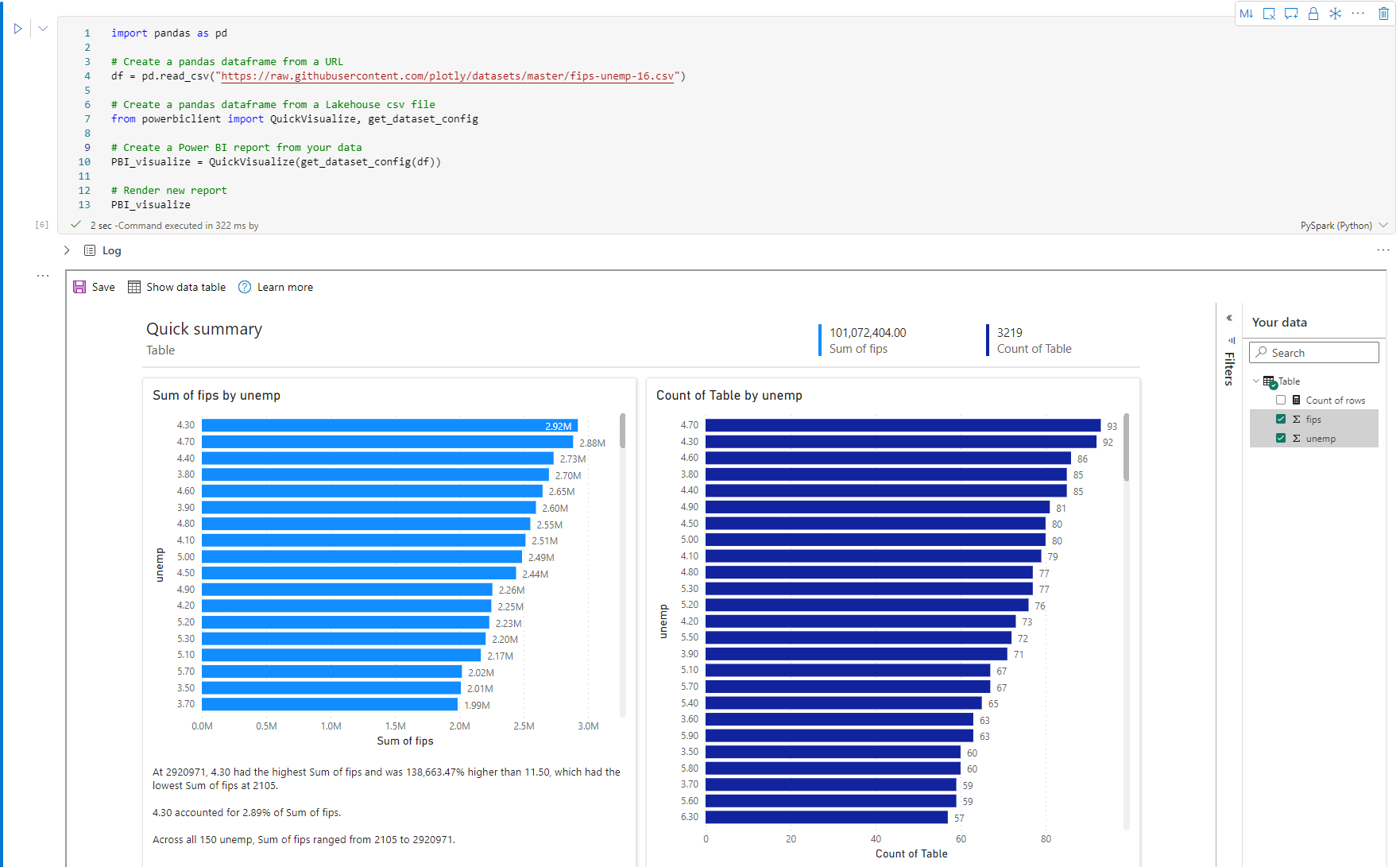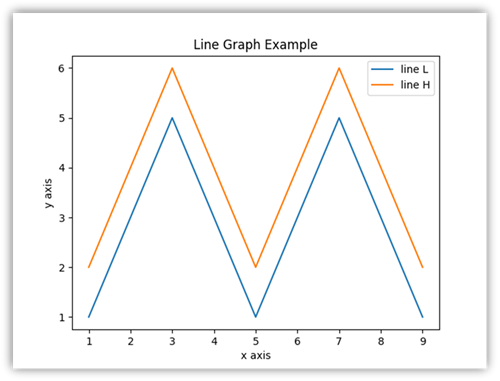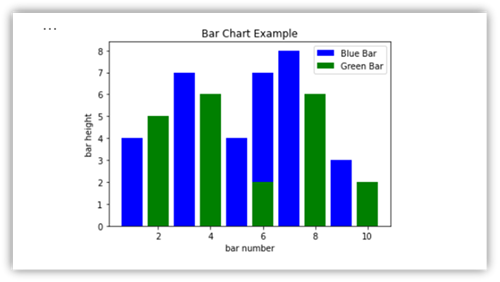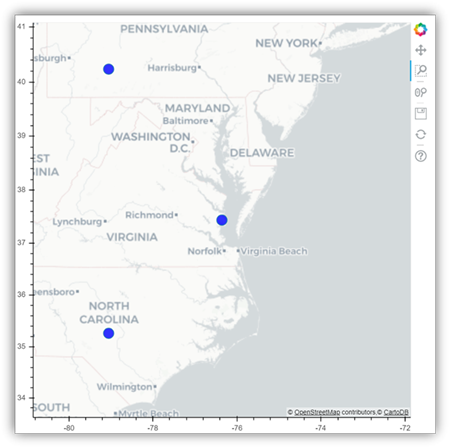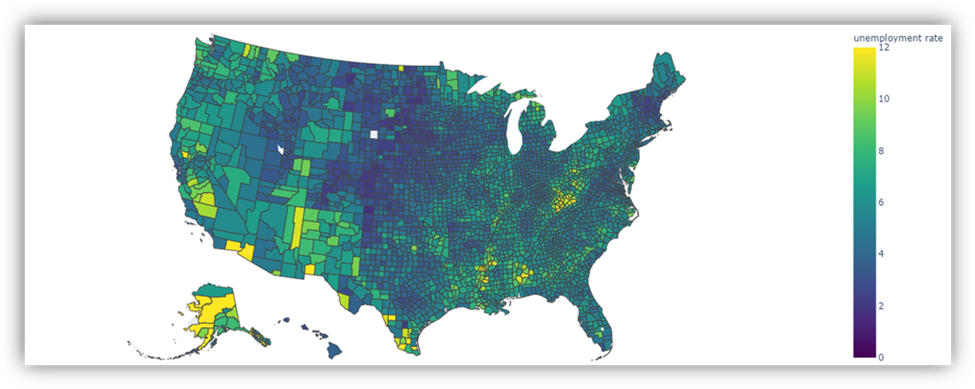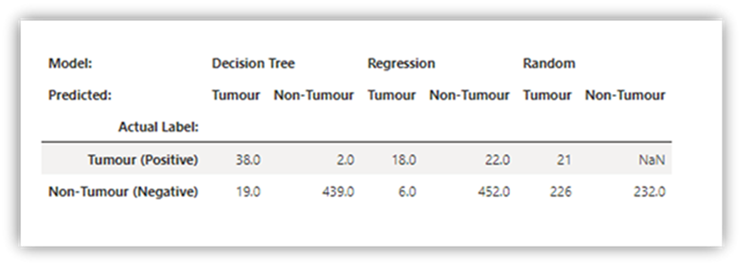Απεικόνιση σημειωματάριου στο Microsoft Fabric
Το Microsoft Fabric είναι μια ενσωματωμένη υπηρεσία ανάλυσης που επιταχύνει τον χρόνο παροχής πληροφοριών σε αποθήκες δεδομένων και συστήματα ανάλυσης δεδομένων μεγάλου όγκου. Η απεικόνιση δεδομένων στα σημειωματάρια είναι ένα βασικό στοιχείο που σας επιτρέπει να αποκτήσετε πληροφορίες σχετικά με τα δεδομένα σας. Βοηθά να κάνετε τα μεγάλα και μικρά δεδομένα ευκολότερα στην κατανόηση από τον άνθρωπο. Επίσης, διευκολύνει τον εντοπισμό μοτίβων, τάσεων και έκτοπων σε ομάδες δεδομένων.
Όταν χρησιμοποιείτε το Apache Spark στο Fabric, υπάρχουν διάφορες ενσωματωμένες επιλογές που σας βοηθούν να απεικονίσετε τα δεδομένα σας, συμπεριλαμβανομένων των επιλογών γραφήματος σημειωματάριου Fabric και της πρόσβασης σε δημοφιλείς βιβλιοθήκες ανοιχτού κώδικα.
Όταν χρησιμοποιείτε ένα σημειωματάριο Fabric, μπορείτε να μετατρέψετε την προβολή αποτελεσμάτων σε μορφή πίνακα σε ένα προσαρμοσμένο γράφημα, χρησιμοποιώντας επιλογές γραφήματος. Εδώ, μπορείτε να απεικονίσετε τα δεδομένα σας χωρίς να χρειάζεται να γράψετε κώδικα.
Ενσωματωμένη εντολή απεικόνισης - συνάρτηση display()
Η ενσωματωμένη συνάρτηση απεικόνισης Fabric σάς επιτρέπει να μετατρέψετε τα DataFrames Apache Spark, Pandas DataFrames και τα αποτελέσματα ερωτημάτων SQL σε απεικονίσεις δεδομένων εμπλουτισμένης μορφής.
Μπορείτε να χρησιμοποιήσετε τη συνάρτηση εμφάνισης σε πλαίσια δεδομένων που δημιουργήθηκαν στο PySpark και τη Scala σε Spark DataFrames ή σε ανθεκτικές συναρτήσεις κατανεμημένων συνόλων δεδομένων (RDD) για να δημιουργήσετε την εμπλουτισμένο προβολή πίνακα πλαισίου δεδομένων και την προβολή γραφήματος.
Μπορείτε να καθορίσετε το πλήθος γραμμών του πλαισίου δεδομένων που αποδίδεται. Η προεπιλεγμένη τιμή είναι 1000. Το σημειωματάριο εμφανίζει υποστήριξη γραφικού στοιχείου εξόδου για προβολή και προφίλ 10000 γραμμές ενός πλαισίου δεδομένων κατά το πολύ.
Μπορείτε να χρησιμοποιήσετε τη συνάρτηση φίλτρου στην καθολική γραμμή εργαλείων για να φιλτράρετε αποτελεσματικά τα δεδομένα που αντιστοιχίζονται με τον προσαρμοσμένο κανόνα σας, η συνθήκη εφαρμόζεται στην καθορισμένη στήλη και το αποτέλεσμα φίλτρου αντικατοπτρίζεται στην προβολή πίνακα και στο γράφημα.
Το αποτέλεσμα της πρότασης SQL υιοθετεί το ίδιο γραφικό στοιχείο εξόδου με display() από προεπιλογή.
Προβολή πίνακα εμπλουτισμένου πλαισίου δεδομένων
Υποστήριξη δωρεάν επιλογής σε προβολή πίνακα
Η προβολή πίνακα αποδίδεται από προεπιλογή κατά τη χρήση της εντολής display(). Η προεπισκόπηση εμπλουτισμένου πλαισίου δεδομένων στο σημειωματάριο προσφέρει μια λειτουργία δωρεάν επιλογής που έχει σχεδιαστεί για τη βελτίωση της εμπειρίας ανάλυσης δεδομένων μέσω ευέλικτων και έξυπνων δυνατοτήτων επιλογής. Αυτή η δυνατότητα επιτρέπει στους χρήστες να αλληλεπιδρούν με τα πλαίσια δεδομένων πιο αποτελεσματικά και να αποκτούν πιο αναλυτικές πληροφορίες με ευκολία.
επιλογής στήλης
- στήλης Single: Κάντε κλικ στην κεφαλίδα στήλης για να επιλέξετε ολόκληρη τη στήλη.
- πολλές στήλες: Αφού επιλέξετε μία μόνο στήλη, πατήστε παρατεταμένα το πλήκτρο "Shift" και, στη συνέχεια, κάντε κλικ σε μια άλλη κεφαλίδα στήλης για να επιλέξετε πολλές στήλες.
επιλογής
γραμμής - Μία γραμμή: Κάντε κλικ σε μια κεφαλίδα γραμμής για να επιλέξετε ολόκληρη τη γραμμή.
- Πολλές γραμμές: Αφού επιλέξετε μία μόνο γραμμή, πατήστε παρατεταμένα το πλήκτρο "Shift" και, στη συνέχεια, κάντε κλικ σε μια άλλη κεφαλίδα γραμμής για να επιλέξετε πολλές γραμμές.
προεπισκόπηση περιεχομένου κελιού: Κάντε προεπισκόπηση του περιεχομένου μεμονωμένων κελιών για να δείτε γρήγορα και αναλυτικά τα δεδομένα χωρίς να χρειάζεται να γράψετε επιπλέον κώδικα.
σύνοψη στήλης: Λάβετε μια σύνοψη κάθε στήλης, συμπεριλαμβανομένης της κατανομής δεδομένων και των βασικών στατιστικών στοιχείων, για να κατανοήσετε γρήγορα τα χαρακτηριστικά των δεδομένων.
επιλογή ελεύθερης περιοχής: Επιλέξτε οποιοδήποτε συνεχόμενο τμήμα του πίνακα για να δείτε μια επισκόπηση του συνόλου των επιλεγμένων κελιών και των αριθμητικών τιμών στην επιλεγμένη περιοχή.
Αντιγραφή επιλεγμένου περιεχομένου: Σε όλες τις περιπτώσεις επιλογής, μπορείτε να αντιγράψετε γρήγορα το επιλεγμένο περιεχόμενο χρησιμοποιώντας τη συντόμευση "Ctrl + C". Τα επιλεγμένα δεδομένα αντιγράφονται σε μορφή CSV, καθιστώντας εύκολη την επεξεργασία σε άλλες εφαρμογές.
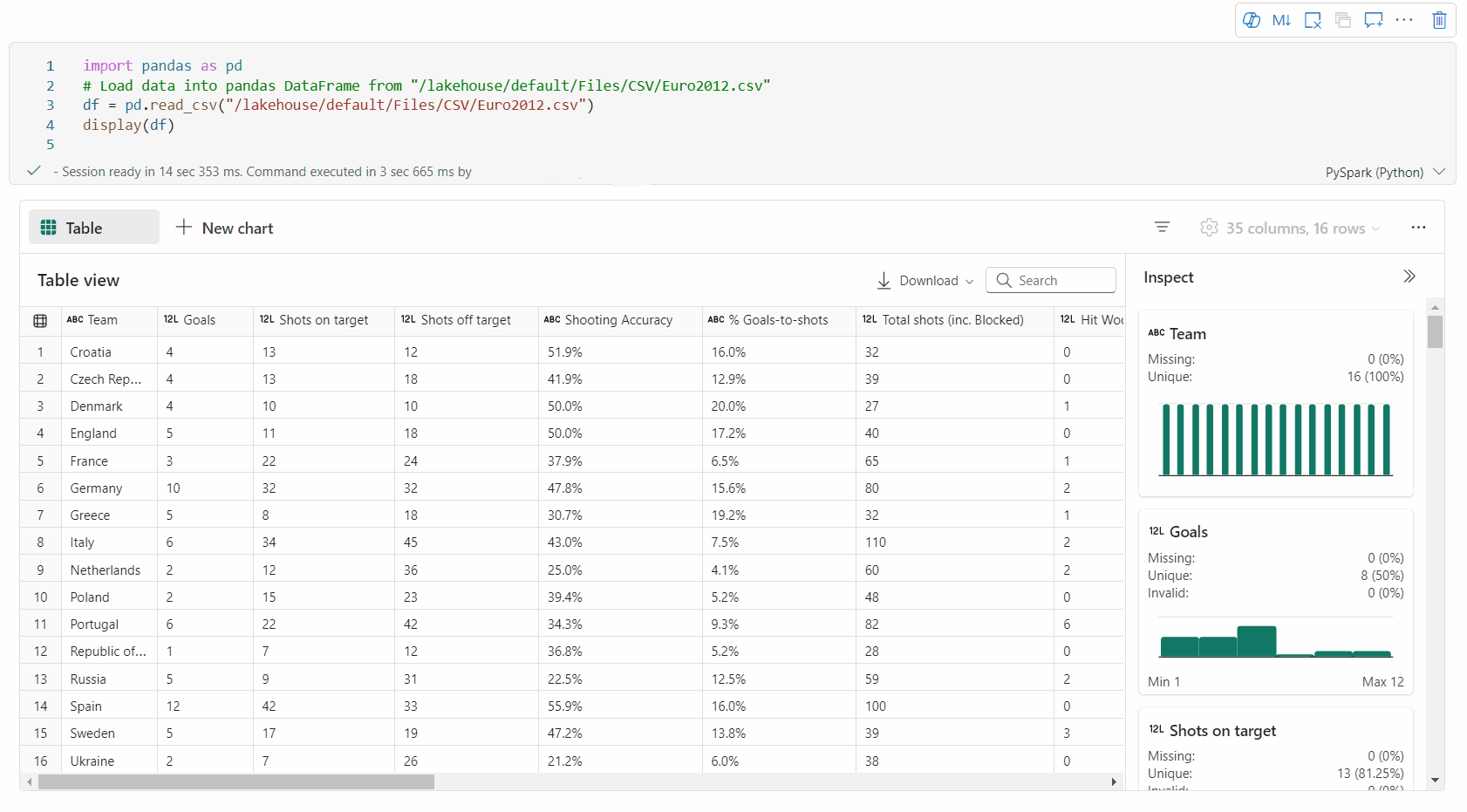
Υποστήριξη δημιουργίας προφίλ δεδομένων μέσω του τμήματος παραθύρου Επιθεώρηση
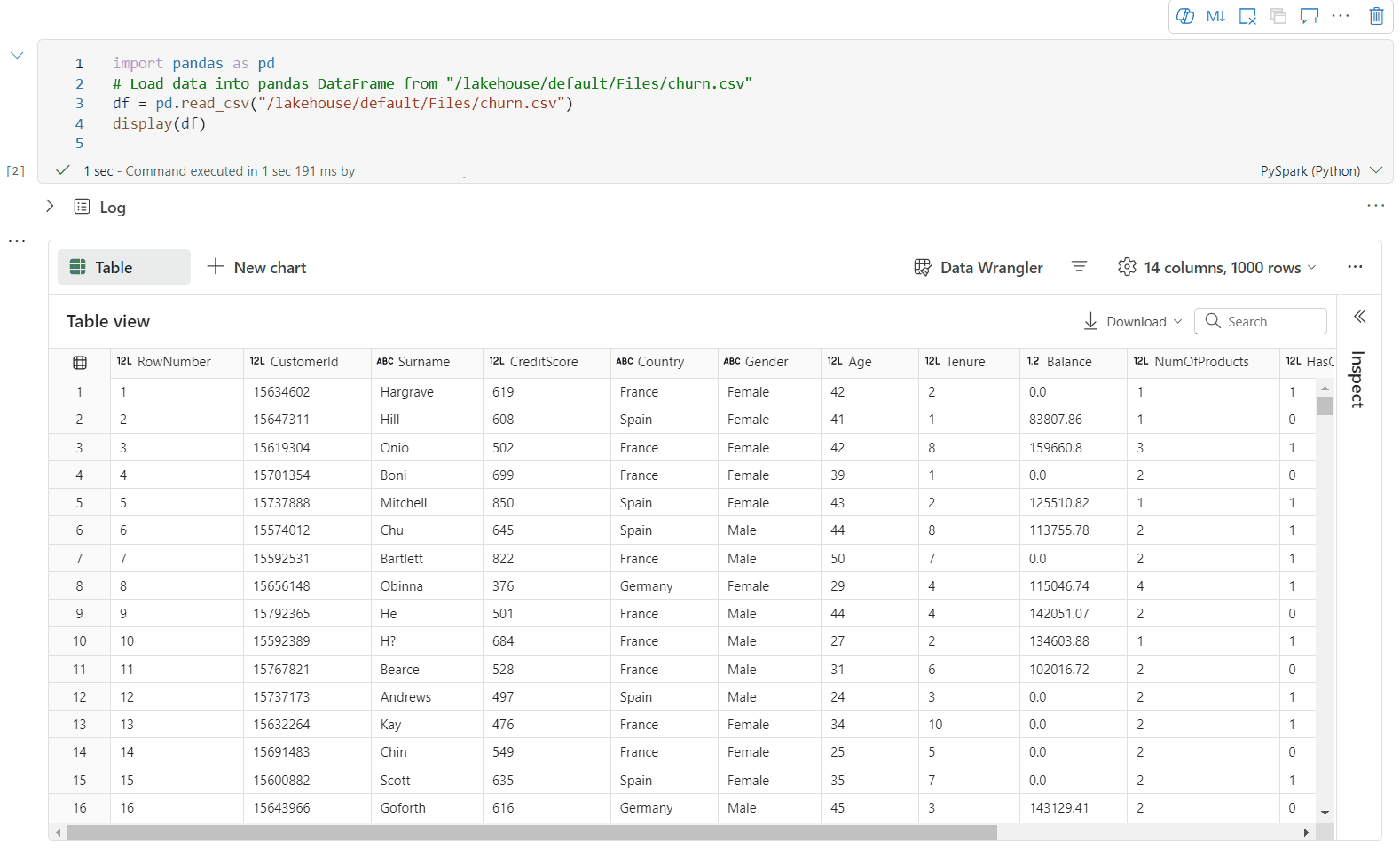
Μπορείτε να δημιουργήσετε προφίλ για το πλαίσιο δεδομένων σας, κάνοντας κλικ στο κουμπί Επιθεώρηση . Παρέχει τη συνοπτική κατανομή δεδομένων και εμφανίζει στατιστικά στοιχεία για κάθε στήλη.
Κάθε κάρτα στο πλαϊνό τμήμα παραθύρου "Επιθεώρηση" αντιστοιχίζεται σε μια στήλη του πλαισίου δεδομένων, μπορείτε να προβάλετε περισσότερες λεπτομέρειες κάνοντας κλικ στην κάρτα ή επιλέγοντας μια στήλη στον πίνακα.
Μπορείτε να προβάλετε τις λεπτομέρειες κελιού κάνοντας κλικ στο κελί του πίνακα. Αυτή η δυνατότητα είναι χρήσιμη όταν το πλαίσιο δεδομένων περιέχει μεγάλο τύπο συμβολοσειράς περιεχομένων.
Νέα προβολή γραφήματος εμπλουτισμένου πλαισίου δεδομένων
Σημείωμα
Προς το παρόν, η δυνατότητα είναι σε προεπισκόπηση.
Η βελτιωμένη προβολή γραφήματος είναι διαθέσιμη στην εντολή display(). Παρέχει μια πιο διαισθητική και ισχυρή εμπειρία για την απεικόνιση των δεδομένων σας, χρησιμοποιώντας την εντολή display()
Τώρα μπορείτε να προσθέσετε έως και 5 γραφήματα σε ένα γραφικό στοιχείο εξόδου display(), κάνοντας κλικ στην επιλογή Νέο γράφημα, το οποίο σας επιτρέπει να δημιουργήσετε πολλά γραφήματα που βασίζονται σε διαφορετικές στήλες και να συγκρίνετε εύκολα γραφήματα.
Μπορείτε να λάβετε μια λίστα προτάσεων γραφημάτων με βάση το πλαίσιο δεδομένων προορισμού κατά τη δημιουργία νέων γραφημάτων. Μπορείτε να επεξεργαστείτε ένα προτεινόμενο γράφημα ή να δημιουργήσετε το δικό σας γράφημα από την αρχή.
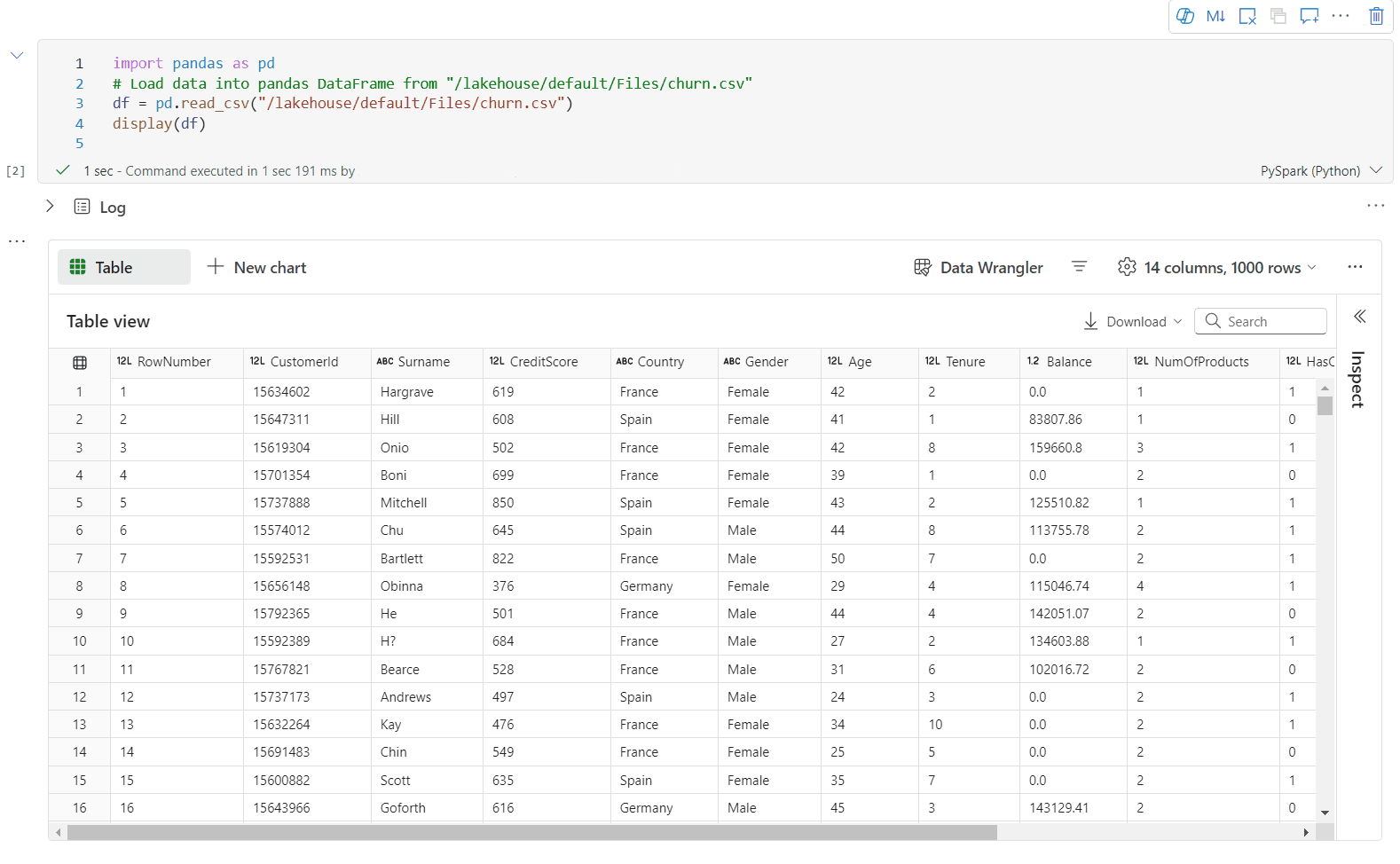
Μπορείτε πλέον να προσαρμόσετε την απεικόνισή σας καθορίζοντας τις παρακάτω ρυθμίσεις. Οι επιλογές ρύθμισης μπορεί να αλλάξουν σύμφωνα με τον επιλεγμένο τύπο γραφήματος:
Category Βασικές ρυθμίσεις Περιγραφή Τύπος γραφήματος Η συνάρτηση εμφάνισης υποστηρίζει ένα ευρύ φάσμα τύπων γραφημάτων, όπως γραφήματα ράβδων, γραφήματα διασποράς, γραφήματα γραμμών, συγκεντρωτικού πίνακα και πολλά άλλα. Τίτλος Τίτλος Ο τίτλος του γραφήματος. Τίτλος Υπότιτλος Ο υπότιτλος του γραφήματος με περισσότερες περιγραφές. Δεδομένα Άξονα Καθορίστε το κλειδί του γραφήματος. Δεδομένα Άξονα y Καθορίστε τις τιμές του γραφήματος. Υπόμνημα Εμφάνιση υπομνήματος Ενεργοποιήστε/απενεργοποιήστε το υπόμνημα. Υπόμνημα Position Προσαρμόστε τη θέση του υπομνήματος. Άλλο Ομάδα σειρών Χρησιμοποιήστε αυτήν τη ρύθμιση παραμέτρων για να προσδιορίσετε τις ομάδες για τη συνάθροιση. Άλλο Συνάθροιση Χρησιμοποιήστε αυτήν τη μέθοδο για να συγκεντρώσετε δεδομένα στην απεικόνισή σας. Άλλο Στοιβάζονται Ρυθμίστε τις παραμέτρους του στυλ εμφάνισης του αποτελέσματος. Σημείωμα
Από προεπιλογή, η συνάρτηση display(df) λαμβάνει μόνο τις πρώτες 1.000 γραμμές των δεδομένων για την απόδοση των γραφημάτων. Επιλέξτε Συνάθροιση όλων των αποτελεσμάτων και, στη συνέχεια, επιλέξτε Εφαρμογή για να εφαρμόσετε τη δημιουργία γραφήματος από ολόκληρο το πλαίσιο δεδομένων. Μια εργασία Spark ενεργοποιείται όταν αλλάζει η ρύθμιση γραφήματος. Μπορεί να χρειαστούν αρκετά λεπτά για την ολοκλήρωση του υπολογισμού και την απόδοση του γραφήματος.
Category Ρυθμίσεις για προχωρημένους Περιγραφή Color Θέμα Καθορίστε το σύνολο χρωμάτων θέματος του γραφήματος. Άξονα Ετικέτα Καθορίστε μια ετικέτα στον άξονα X. Άξονα Κλίμακα Καθορίστε τη συνάρτηση scale του άξονα X. Άξονα Περιοχή Καθορίστε την περιοχή τιμών άξονα X. Άξονα y Ετικέτα Καθορίστε μια ετικέτα στον άξονα Υ. Άξονα y Κλίμακα Καθορίστε τη συνάρτηση scale του άξονα Y. Άξονα y Περιοχή Καθορίστε την περιοχή τιμών του άξονα Υ. Εμφάνιση Εμφάνιση ετικετών Εμφάνιση/απόκρυψη των ετικετών αποτελεσμάτων στο γράφημα. Οι αλλαγές στις ρυθμίσεις παραμέτρων τίθενται αμέσως σε ισχύ και όλες οι ρυθμίσεις παραμέτρων αποθηκεύονται αυτόματα στο περιεχόμενο σημειωματάριου.
Μπορείτε εύκολα να μετονομάσετε, να αναπαραγάγετε ή να διαγράψετε γραφήματα στο μενού καρτέλας γραφήματος.
Μια αλληλεπιδραστική γραμμή εργαλείων είναι διαθέσιμη στη νέα εμπειρία γραφήματος όταν ο χρήστης τοποθετεί τον δείκτη του ποντικιού σε ένα γράφημα. Λειτουργίες υποστήριξης όπως μεγέθυνση, σμίκρυνση, επιλογή ζουμ, επαναφοράς, μετατόπισης κ.λπ.
Προβολή γραφήματος παλαιού τύπου
Σημείωμα
Η προβολή γραφήματος παλαιού τύπου θα καταργηθεί μετά την ολοκλήρωση της προεπισκόπησης της νέας προβολής γραφήματος.
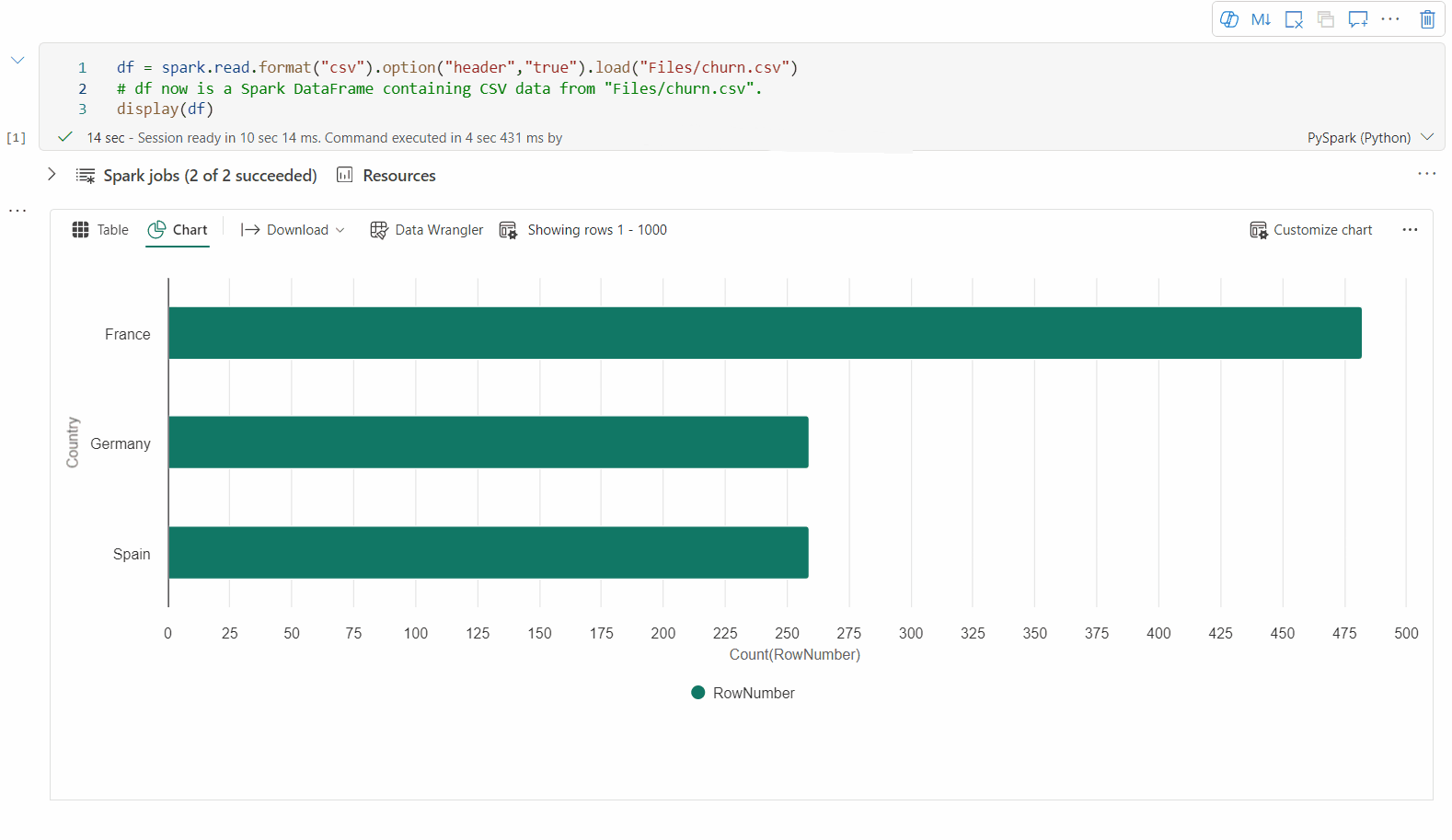
Μπορείτε να επιστρέψετε στην προβολή γραφήματος παλαιού τύπου απενεργοποιώντας τη "Νέα απεικόνιση". Η νέα εμπειρία είναι ενεργοποιημένη από προεπιλογή.
Όταν έχετε μια προβολή πίνακα που αποδίδεται, μεταβείτε στην προβολή Γράφημα .
Το σημειωματάριο Fabric συνιστά αυτόματα γραφήματα με βάση το πλαίσιο δεδομένων προορισμού, για να καταστεί το γράφημα ουσιαστικό με δεδομενικές πληροφορίες.
Μπορείτε πλέον να προσαρμόσετε την απεικόνιση καθορίζοντας τις ακόλουθες τιμές:
Ρύθμιση παραμέτρων Περιγραφή Τύπος γραφήματος Η συνάρτηση εμφάνισης υποστηρίζει ένα ευρύ φάσμα τύπων γραφημάτων, όπως γραφήματα ράβδων, γραφήματα διασποράς, γραφήματα γραμμών και πολλά άλλα. Κλειδί Καθορίστε την περιοχή τιμών για τον άξονα x. Τιμή Καθορίστε την περιοχή τιμών για τις τιμές του άξονα y. Ομάδα σειρών Χρησιμοποιήστε αυτήν τη ρύθμιση παραμέτρων για να προσδιορίσετε τις ομάδες για τη συνάθροιση. Συνάθροιση Χρησιμοποιήστε αυτήν τη μέθοδο για να συγκεντρώσετε δεδομένα στην απεικόνισή σας. Οι ρυθμίσεις παραμέτρων αποθηκεύονται αυτόματα στο περιεχόμενο εξόδου σημειωματάριου.
Σημείωμα
Από προεπιλογή, η συνάρτηση
display(df) λαμβάνει μόνο τις πρώτες 1.000 γραμμές των δεδομένων για την απόδοση των γραφημάτων. Επιλέξτε Συνάθροιση όλων των αποτελεσμάτων και, στη συνέχεια, επιλέξτε Εφαρμογή για να εφαρμόσετε τη δημιουργία γραφήματος από ολόκληρο το πλαίσιο δεδομένων. Μια εργασία Spark ενεργοποιείται όταν αλλάζει η ρύθμιση γραφήματος. Μπορεί να χρειαστούν αρκετά λεπτά για την ολοκλήρωση του υπολογισμού και την απόδοση του γραφήματος. Όταν ολοκληρωθεί η εργασία, μπορείτε να προβάλετε και να αλληλεπιδράσετε με την τελική σας απεικόνιση.
προβολή σύνοψης display()
Χρησιμοποιήστε την ιδιότητα display(df, summary = true) για να ελέγξετε τη σύνοψη στατιστικών στοιχείων ενός δεδομένου Apache Spark DataFrame. Η σύνοψη περιλαμβάνει το όνομα στήλης, τον τύπο στήλης, τις μοναδικές τιμές και τις τιμές που λείπουν για κάθε στήλη. Μπορείτε επίσης να επιλέξετε μια συγκεκριμένη στήλη για να δείτε την ελάχιστη τιμή, τη μέγιστη τιμή, τη μέση τιμή και την τυπική απόκλιση.
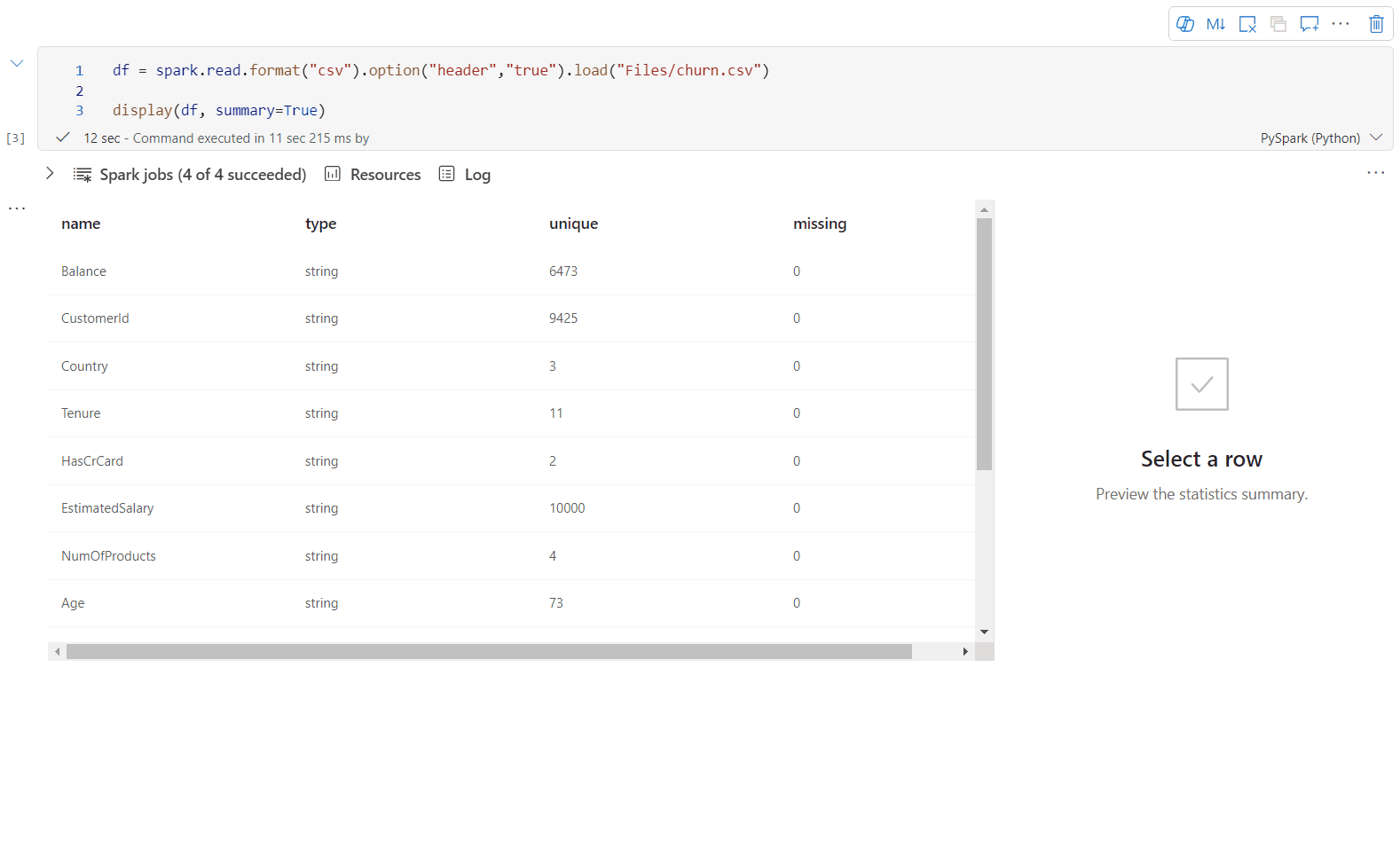
επιλογή displayHTML()
Τα σημειωματάρια Fabric υποστηρίζουν γραφικά HTML με χρήση της συνάρτησης displayHTML .
Η παρακάτω εικόνα είναι ένα παράδειγμα δημιουργίας απεικονίσεων με χρήση D3.js.
Για να δημιουργήσετε αυτήν την απεικόνιση, εκτελέστε τον ακόλουθο κώδικα.
displayHTML("""<!DOCTYPE html>
<meta charset="utf-8">
<!-- Load d3.js -->
<script src="https://d3js.org/d3.v4.js"></script>
<!-- Create a div where the graph will take place -->
<div id="my_dataviz"></div>
<script>
// set the dimensions and margins of the graph
var margin = {top: 10, right: 30, bottom: 30, left: 40},
width = 400 - margin.left - margin.right,
height = 400 - margin.top - margin.bottom;
// append the svg object to the body of the page
var svg = d3.select("#my_dataviz")
.append("svg")
.attr("width", width + margin.left + margin.right)
.attr("height", height + margin.top + margin.bottom)
.append("g")
.attr("transform",
"translate(" + margin.left + "," + margin.top + ")");
// Create Data
var data = [12,19,11,13,12,22,13,4,15,16,18,19,20,12,11,9]
// Compute summary statistics used for the box:
var data_sorted = data.sort(d3.ascending)
var q1 = d3.quantile(data_sorted, .25)
var median = d3.quantile(data_sorted, .5)
var q3 = d3.quantile(data_sorted, .75)
var interQuantileRange = q3 - q1
var min = q1 - 1.5 * interQuantileRange
var max = q1 + 1.5 * interQuantileRange
// Show the Y scale
var y = d3.scaleLinear()
.domain([0,24])
.range([height, 0]);
svg.call(d3.axisLeft(y))
// a few features for the box
var center = 200
var width = 100
// Show the main vertical line
svg
.append("line")
.attr("x1", center)
.attr("x2", center)
.attr("y1", y(min) )
.attr("y2", y(max) )
.attr("stroke", "black")
// Show the box
svg
.append("rect")
.attr("x", center - width/2)
.attr("y", y(q3) )
.attr("height", (y(q1)-y(q3)) )
.attr("width", width )
.attr("stroke", "black")
.style("fill", "#69b3a2")
// show median, min and max horizontal lines
svg
.selectAll("toto")
.data([min, median, max])
.enter()
.append("line")
.attr("x1", center-width/2)
.attr("x2", center+width/2)
.attr("y1", function(d){ return(y(d))} )
.attr("y2", function(d){ return(y(d))} )
.attr("stroke", "black")
</script>
"""
)
Ενσωμάτωση αναφοράς Power BI σε σημειωματάριο
Σημαντικό
Αυτή η δυνατότητα είναι προς το παρόν σε ΠΡΟΕΠΙΣΚΟΠΗΣΗ. Αυτές οι πληροφορίες σχετίζονται με ένα προϊόν πριν από την κυκλοφορία, το οποίο μπορεί να τροποποιηθεί σημαντικά προτού συμπληρωθεί στο διαθέσιμο ευρύ κοινό. Η Microsoft δεν παρέχει εγγυήσεις, εκφρασμένες ή σιωπηρές, σε σχέση με τις πληροφορίες που παρέχονται εδώ.
Το πακέτο Powerbiclient Python υποστηρίζεται τώρα εγγενώς στα σημειωματάρια Fabric. Δεν χρειάζεται να κάνετε επιπλέον ρυθμίσεις (όπως διαδικασία ελέγχου ταυτότητας) στον χρόνο εκτέλεσης Spark του σημειωματάριου Fabric 3.4. Απλώς εισαγάγετε powerbiclient και συνεχίστε την εξερεύνηση. Για να μάθετε περισσότερα σχετικά με τον τρόπο χρήσης του πακέτου powerbiclient, ανατρέξτε στην τεκμηρίωση του powerbiclient.
Το Powerbiclient υποστηρίζει τις παρακάτω βασικές δυνατότητες.
Απόδοση υπάρχουσας αναφοράς Power BI
Μπορείτε εύκολα να ενσωματώσετε και να αλληλεπιδράσετε με αναφορές Power BI στα σημειωματάριά σας με λίγες μόνο γραμμές κώδικα.
Η παρακάτω εικόνα είναι ένα παράδειγμα απόδοσης υπάρχουσας αναφοράς Power BI.
Εκτελέστε τον ακόλουθο κώδικα για να αποδώσουν μια υπάρχουσα αναφορά Power BI.
from powerbiclient import Report
report_id="Your report id"
report = Report(group_id=None, report_id=report_id)
report
Δημιουργία απεικονίσεων αναφοράς από ένα Spark DataFrame
Μπορείτε να χρησιμοποιήσετε ένα Spark DataFrame στο σημειωματάριό σας για να δημιουργήσετε γρήγορα διορατικές απεικονίσεις. Μπορείτε επίσης να επιλέξετε Αποθήκευση στην ενσωματωμένη αναφορά για να δημιουργήσετε ένα στοιχείο αναφοράς σε έναν χώρο εργασίας προορισμού.
Η παρακάτω εικόνα είναι ένα παράδειγμα από QuickVisualize() ένα Spark DataFrame.
Εκτελέστε τον ακόλουθο κώδικα για την απόδοση μιας αναφοράς από ένα Spark DataFrame.
# Create a spark dataframe from a Lakehouse parquet table
sdf = spark.sql("SELECT * FROM testlakehouse.table LIMIT 1000")
# Create a Power BI report object from spark data frame
from powerbiclient import QuickVisualize, get_dataset_config
PBI_visualize = QuickVisualize(get_dataset_config(sdf))
# Render new report
PBI_visualize
Δημιουργία απεικονίσεων αναφοράς από ένα dataFrame pandas
Μπορείτε επίσης να δημιουργήσετε αναφορές που βασίζονται σε ένα dataFrame pandas στο σημειωματάριο.
Η παρακάτω εικόνα είναι ένα παράδειγμα ενός QuickVisualize() από ένα pandas DataFrame.
Εκτελέστε τον ακόλουθο κώδικα για την απόδοση μιας αναφοράς από ένα Spark DataFrame.
import pandas as pd
# Create a pandas dataframe from a URL
df = pd.read_csv("https://raw.githubusercontent.com/plotly/datasets/master/fips-unemp-16.csv")
# Create a pandas dataframe from a Lakehouse csv file
from powerbiclient import QuickVisualize, get_dataset_config
# Create a Power BI report object from your data
PBI_visualize = QuickVisualize(get_dataset_config(df))
# Render new report
PBI_visualize
Δημοφιλείς βιβλιοθήκες
Όσον αφορά την απεικόνιση δεδομένων, η Python προσφέρει πολλές βιβλιοθήκες γραφημάτων που διαθέτουν πολλές διαφορετικές δυνατότητες. Από προεπιλογή, κάθε χώρος συγκέντρωσης Apache Spark στο Fabric περιέχει ένα σύνολο επεξεργασμένων και δημοφιλών βιβλιοθηκών ανοιχτού κώδικα.
Matplotlib
Μπορείτε να αποδώσετε τυπικές βιβλιοθήκες σχεδίασης, όπως Matplotlib, χρησιμοποιώντας τις ενσωματωμένες συναρτήσεις απόδοσης για κάθε βιβλιοθήκη.
Η παρακάτω εικόνα είναι ένα παράδειγμα δημιουργίας ενός γραφήματος ράβδων με χρήση του Matplotlib.
Εκτελέστε το παρακάτω δείγμα κώδικα για να σχεδιάσετε αυτό το γράφημα ράβδων.
# Bar chart
import matplotlib.pyplot as plt
x1 = [1, 3, 4, 5, 6, 7, 9]
y1 = [4, 7, 2, 4, 7, 8, 3]
x2 = [2, 4, 6, 8, 10]
y2 = [5, 6, 2, 6, 2]
plt.bar(x1, y1, label="Blue Bar", color='b')
plt.bar(x2, y2, label="Green Bar", color='g')
plt.plot()
plt.xlabel("bar number")
plt.ylabel("bar height")
plt.title("Bar Chart Example")
plt.legend()
plt.show()
Bokeh
Μπορείτε να αποδώσετε HTML ή αλληλεπιδραστικές βιβλιοθήκες, όπως bokeh, χρησιμοποιώντας το displayHTML(df).
Η παρακάτω εικόνα είναι ένα παράδειγμα σχεδίασης γλυφών πάνω από έναν χάρτη με χρήση bokeh.
Για να σχεδιάσετε αυτή την εικόνα, εκτελέστε το ακόλουθο δείγμα κώδικα.
from bokeh.plotting import figure, output_file
from bokeh.tile_providers import get_provider, Vendors
from bokeh.embed import file_html
from bokeh.resources import CDN
from bokeh.models import ColumnDataSource
tile_provider = get_provider(Vendors.CARTODBPOSITRON)
# range bounds supplied in web mercator coordinates
p = figure(x_range=(-9000000,-8000000), y_range=(4000000,5000000),
x_axis_type="mercator", y_axis_type="mercator")
p.add_tile(tile_provider)
# plot datapoints on the map
source = ColumnDataSource(
data=dict(x=[ -8800000, -8500000 , -8800000],
y=[4200000, 4500000, 4900000])
)
p.circle(x="x", y="y", size=15, fill_color="blue", fill_alpha=0.8, source=source)
# create an html document that embeds the Bokeh plot
html = file_html(p, CDN, "my plot1")
# display this html
displayHTML(html)
Σχεδίαση
Μπορείτε να αποδώσετε HTML ή αλληλεπιδραστικές βιβλιοθήκες, όπως plotly, χρησιμοποιώντας το displayHTML().
Για να σχεδιάσετε αυτή την εικόνα, εκτελέστε το ακόλουθο δείγμα κώδικα.
from urllib.request import urlopen
import json
with urlopen('https://raw.githubusercontent.com/plotly/datasets/master/geojson-counties-fips.json') as response:
counties = json.load(response)
import pandas as pd
df = pd.read_csv("https://raw.githubusercontent.com/plotly/datasets/master/fips-unemp-16.csv",
dtype={"fips": str})
import plotly
import plotly.express as px
fig = px.choropleth(df, geojson=counties, locations='fips', color='unemp',
color_continuous_scale="Viridis",
range_color=(0, 12),
scope="usa",
labels={'unemp':'unemployment rate'}
)
fig.update_layout(margin={"r":0,"t":0,"l":0,"b":0})
# create an html document that embeds the Plotly plot
h = plotly.offline.plot(fig, output_type='div')
# display this html
displayHTML(h)
Πάντα
Μπορείτε να προβάλετε την έξοδο HTML των pandas DataFrames ως την προεπιλεγμένη έξοδο. Τα σημειωματάρια Fabric εμφανίζουν αυτόματα το στυλ περιεχομένου HTML.
import pandas as pd
import numpy as np
df = pd.DataFrame([[38.0, 2.0, 18.0, 22.0, 21, np.nan],[19, 439, 6, 452, 226,232]],
index=pd.Index(['Tumour (Positive)', 'Non-Tumour (Negative)'], name='Actual Label:'),
columns=pd.MultiIndex.from_product([['Decision Tree', 'Regression', 'Random'],['Tumour', 'Non-Tumour']], names=['Model:', 'Predicted:']))
df